
时间:2020-11-08 05:39:50 来源:www.win10xitong.com 作者:win10
常常会有一些用户在使用电脑系统的时候遇到了win7ie浏览器已停止工作问题,很多网友都没有关于win7ie浏览器已停止工作的问题的处理经验,我们这次可以尝试着自己来解决win7ie浏览器已停止工作的问题,这样我们的电脑相关知识水平又有所提高了。小编想到一个解决的方法:1、在Internet Explorer浏览器中,打开“工具”选项,打开“Inetnet 选项”对话框。单击“高级”选项卡。在“重置 Internet Explorer 设置”下,单击“重置”:2、然后再次单击“重置”。(您也可以勾选“删除个性化设置”,以将相应的个性化信息重置就可以彻底解决了。要是你还没有解决,那接下来就一起来看看具体的win7ie浏览器已停止工作的具体解决举措。

具体步骤如下
1.在互联网浏览器中,打开“工具”选项并打开“互联网选项”对话框。单击高级选项卡。在重置Internet Explorer设置下,单击重置:
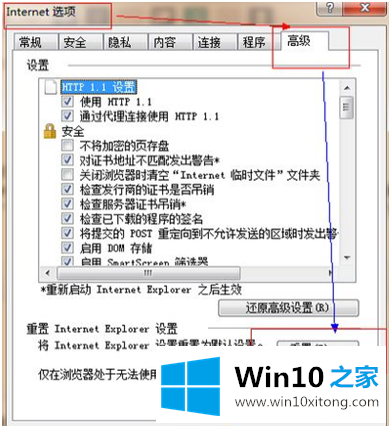
2.然后再次单击重置。(也可以勾选“删除个性化设置”,重置相应的个性化信息
是默认设置。):
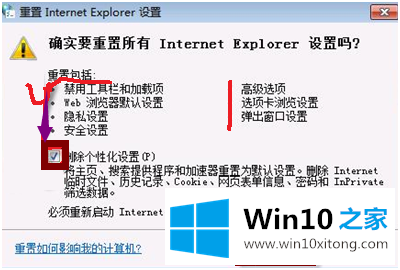
3.在互联网资源管理器完成重置设置后,单击“重置互联网资源管理器设置”对话框中的“关闭”。关闭所有浏览器窗口,并再次启动互联网资源管理器。在欢迎界面上,单击下一步完成:

以上是win7ie浏览器已经停止工作的解决方案。如果遇到同样的问题,赶紧试试。
以上的内容主要说的就是win7ie浏览器已停止工作的具体解决举措,各位的问题不知道有没有得到解决呢?如果你还有别的windows系统相关的问题,可以继续在本站查找阅读。